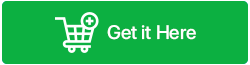Cum să recuperați capturi de ecran șterse de pe Android și iPhone
Publicat: 2023-05-05În această postare pe blog, vom împărtăși peste 5 sfaturi și trucuri pentru a recupera capturile de ecran șterse atât pe dispozitivele Android, cât și pe iPhone. Aceste metode includ recuperarea din dosarul de gunoi din galerie, Google Foto, Google Drive, backup în cloud și chiar și fără backup.
Capturile de ecran au devenit o parte esențială a rutinei tale zilnice, fie că le folosești pentru a captura meme amuzante, informații importante sau amintiri cu cei dragi. Dar, uneori, aceste fișiere importante pot fi șterse sau pierdute accidental din cauza unor probleme tehnice, cum ar fi erori de software, defecțiuni hardware, formatare, blocarea sistemului de operare sau atacul de viruși.
Nu este surprinzător că ați putea apela la forumuri populare precum Quora, Reddit și altele pentru a găsi potențiale soluții care vă pot ajuta să vă recuperați rapid și ușor capturile de ecran pierdute/șterse.
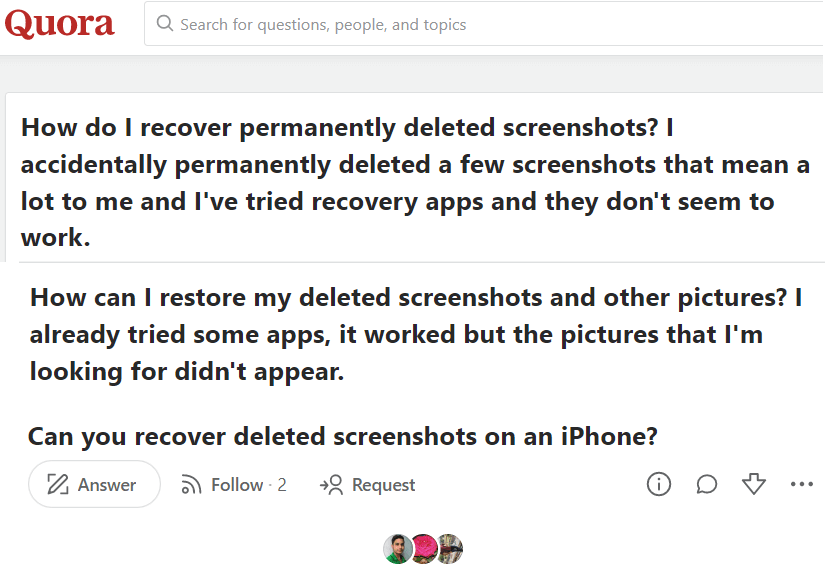
Acest articol își propune să vă ofere diverse sfaturi și trucuri care vă pot ajuta să vă recuperați capturile de ecran șterse și să vă aduceți înapoi acele amintiri prețioase. Deci, haideți să ne aruncăm împreună în lumea recuperării capturilor de ecran!
Ce se întâmplă cu capturile de ecran după ce sunt șterse de pe un smartphone?
Când capturile de ecran sunt șterse de pe un Android sau iPhone, acestea nu sunt imediat eliminate din stocarea dispozitivului. În schimb, dispozitivul marchează spațiul ocupat de capturile de ecran șterse ca fiind disponibil pentru suprascrierea datelor noi. Dacă capturile de ecran șterse nu sunt suprascrise de date noi, este totuși posibil să le recuperați încercând câteva lucruri.
Cu toate acestea, dacă spațiul este suprascris, capturile de ecran se vor pierde definitiv. Prin urmare, este esențial să opriți utilizarea dispozitivului imediat după ștergerea capturilor de ecran pentru a crește șansele de recuperare.
Să începem mai întâi să explorăm cele mai bune soluții pentru recuperarea capturilor de ecran pe Android. Utilizatorii iPhone pot face clic aici pentru a afla diferite hack-uri pentru restaurarea capturilor de ecran șterse definitiv.
Trebuie citit: Cum să recuperați numerele de telefon șterse pe Android
Pot restabili capturile de ecran șterse pe Android?
Da, este posibil să restabiliți capturile de ecran șterse pe un dispozitiv Android. Puteți încerca următoarele soluții pentru a recupera capturi de ecran pierdute pe mobil.
METODA 1 = Preluați instantanee șterse accidental prin folderul „Șters recent”
Majoritatea smartphone-urilor din zilele noastre au un folder „Șters recent” în aplicația încorporată „Galerie” sau „Fotografii”. Când cineva aruncă la gunoi o captură de ecran, o fotografie sau un videoclip, acesta este transferat automat în acest dosar desemnat. Aceste fișiere rămân aproximativ 30 de zile, după care sunt șterse definitiv. Puteți urma instrucțiunile de mai jos pentru a prelua capturile de ecran:
Folosim un dispozitiv Samsung în scop demonstrativ. Numele meniurilor și opțiunilor pot diferi de la dispozitiv la dispozitiv.
PASUL 1 = Deschideți aplicația Galerie pe telefonul Android.
PASUL 2 = Căutați trei bare orizontale sau pictograme cu trei puncte. Atingeți-l pentru a deschide opțiunile de meniu.
PASUL 3 = În funcție de modelul telefonului, este posibil să găsiți opțiunile „Șterse recent”, „Coș de gunoi” sau „Coșul de gunoi” în meniu. Faceți clic pe același!
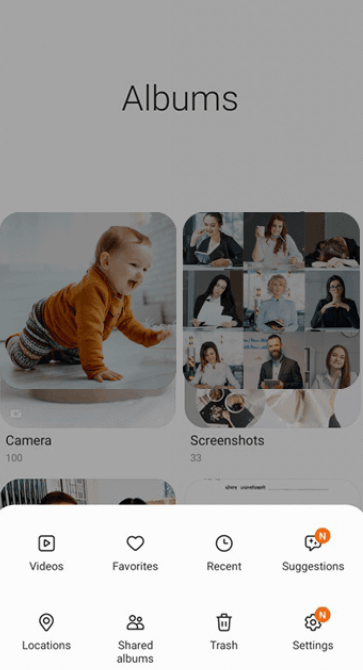
PASUL 4 = Acum veți vedea o listă cu toate fișierele șterse, inclusiv capturile de ecran. Găsiți și selectați capturile de ecran pe care doriți să le restaurați.
STP 5 = Dacă doriți să restaurați toate elementele șterse dintr-o singură mișcare, selectați opțiunea „Restaurare toate”. Alternativ, puteți selecta capturile de ecran una câte una pe care doriți să le recuperați. După ce ați selectat capturile de ecran, faceți clic pe butonul „Restaurare”.
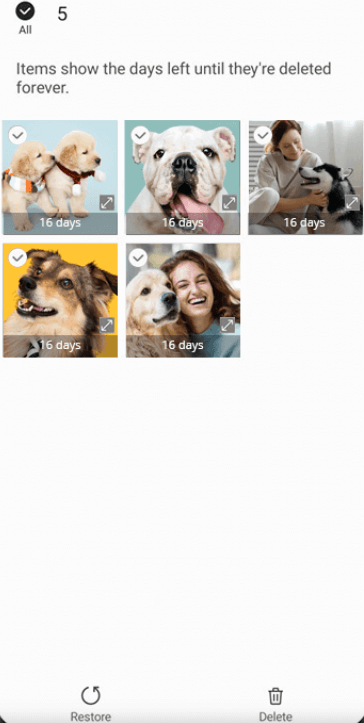
Capturile de ecran vor fi acum preluate și mutate înapoi în albumul Galerie/Fotografii.
METODA 2 = Reveniți captura de ecran lipsă prin aplicația Google Photos
Dacă aveți deja instalat Google Foto pe dispozitiv, puteți restabili rapid capturi de ecran și alte elemente de pe smartphone. Dar această metodă va funcționa numai dacă utilizatorul a activat anterior funcția de backup și sincronizare în aplicație. Această funcție încarcă automat toate fotografiile și videoclipurile în contul Google al utilizatorului, permițându-i acestuia să le acceseze și să le restabilească de pe orice dispozitiv. Dacă este același caz cu dvs., urmați instrucțiunile de mai jos:
PASUL 1 = Deschideți aplicația Google Foto pe dispozitivul dvs. Android.
PASUL 2 = Atingeți fila „Bibliotecă” din partea de jos a ecranului.
PASUL 3 = Îndreptați-vă către folderul „Coș de gunoi” sau „Coșul de gunoi”. Acest folder conține toate elementele șterse, inclusiv capturile de ecran, și rămâne în dosarul Coș/Coș timp de 60 de zile înainte de a fi șters definitiv.
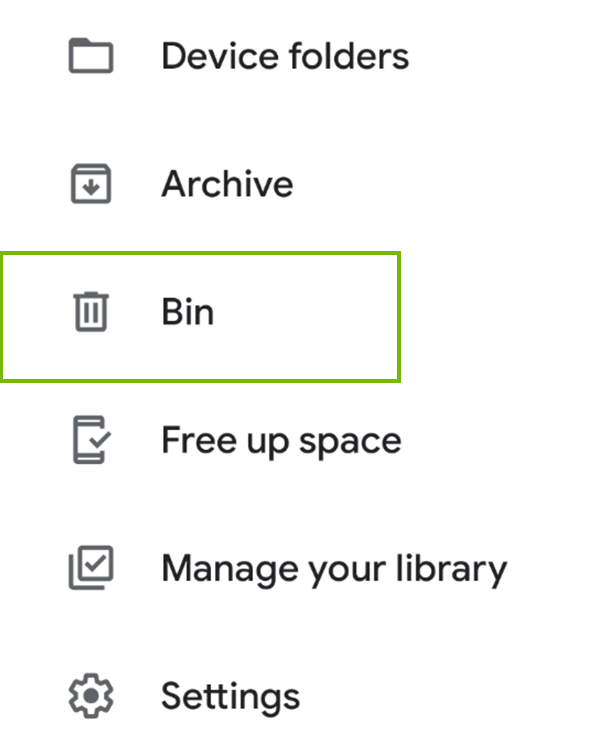
PASUL 4 = La acest pas, trebuie să găsiți capturile de ecran pe care doriți să le restaurați și să le selectați atingând aceleași.
PASUL 5 = Atingeți butonul „Restaurare” din partea de jos a ecranului.
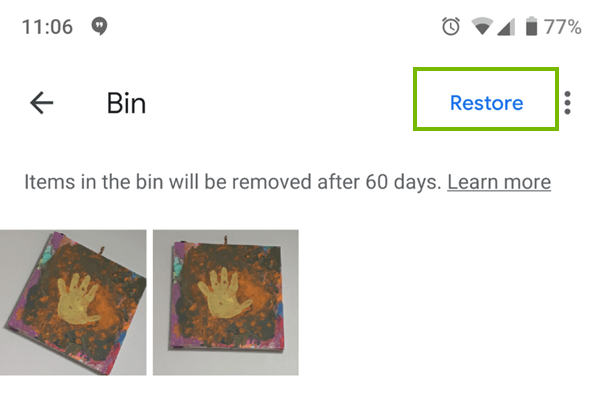
Aceasta va restabili capturile de ecran selectate în albumul lor original din aplicația Galerie.
Ați putea fi interesat să citiți: Cum să faceți backup pentru fotografiile iPhone pe Google Foto
METODA 3 = Utilizați o aplicație profesională de recuperare a datelor pentru Android/iPhone (recomandat)
Există mai multe aplicații specializate de recuperare a datelor disponibile pe piața digitală care vă pot ajuta să recuperați videoclipuri, fotografii, fișiere audio, arhive și alte formate de fișiere șterse definitiv. Dacă nu reușiți să recuperați capturile de ecran pe cont propriu, puteți beneficia de ajutorul Stellar Data Recovery for Mobile , care are potențialul de a recupera date de pe dispozitive de stocare deteriorate sau corupte și alte scenarii de pierdere de date.
Aplicația Stellar Data Recovery este complet compatibilă cu iPhone Series 14/13/12/11/X și versiunile anterioare, compatibil cu cele mai recente iOS 16, 15, 14, 13, 12 și versiunile anterioare. În plus, funcționează bine cu peste 6000 de telefoane și tablete Android populare și este compatibil cu Android 4.0 și versiunile superioare.
Iată pașii generali pentru utilizarea software-ului. Dar poate varia în funcție de versiunea software-ului și de sistemul de operare al dispozitivului dvs.
PASUL 1 = Descărcați, instalați și configurați software-ul Stellar Data Recovery pe Windows sau Mac.
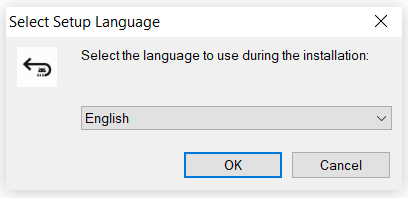
Descărcați software-ul Stellar Data Recovery
PASUL 2 = Conectați dispozitivul Android la computer folosind un cablu USB.
PASUL 3 = Activați depanarea USB pe dispozitivul dvs. Android.
PASUL 4 = Lansați software-ul Stellar Data Recovery și selectați „Recuperare date de pe Android” din interfața principală.
PASUL 5 = Selectați tipurile de fișiere pe care doriți să le recuperați și faceți clic pe „Următorul”.
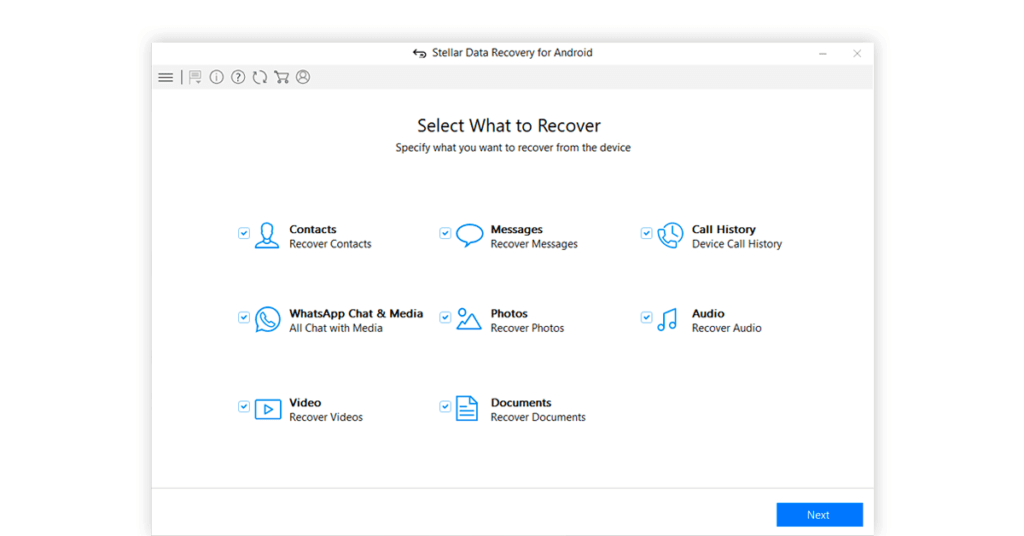
PASUL 6 = Software-ul va scana dispozitivul dvs. Android pentru tipurile de fișiere selectate.
PASUL 7 = Odată ce scanarea este finalizată, selectați fișierele pe care doriți să le recuperați și faceți clic pe „Recuperare”.
Alegeți o locație pe computer pentru a salva fișierele recuperate.
Poate doriți să citiți: Cele mai bune 5 alternative de recuperare a fotografiilor stelare pentru Windows și Mac
Puteți recupera capturi de ecran șterse pe iPhone?
Da, este posibil să recuperați capturi de ecran șterse pe un iPhone. Există câteva lucruri pe care le puteți încerca să recuperați fișierele lipsă fără niciun sughiț.
METODA 1 = Reveniți capturile de ecran șterse prin folderul „Șters recent”.
După ștergerea unei capturi de ecran sau a unei fotografii din camera foto a iPhone-ului, aceasta este transferată într-un dosar desemnat, unde rămâne timp de 30 de zile înainte de a fi ștearsă definitiv. Prin urmare, puteți recupera aceste fișiere cu ușurință! Această funcție este disponibilă pe iOS 8 și versiuni ulterioare.
PASUL 1 = Deschideți aplicația Fotografii pe iPhone.
PASUL 2 = Atingeți fila „Albume” din partea de jos a ecranului.
PASUL 3 = Derulați în jos și atingeți albumul „Șters recent”.
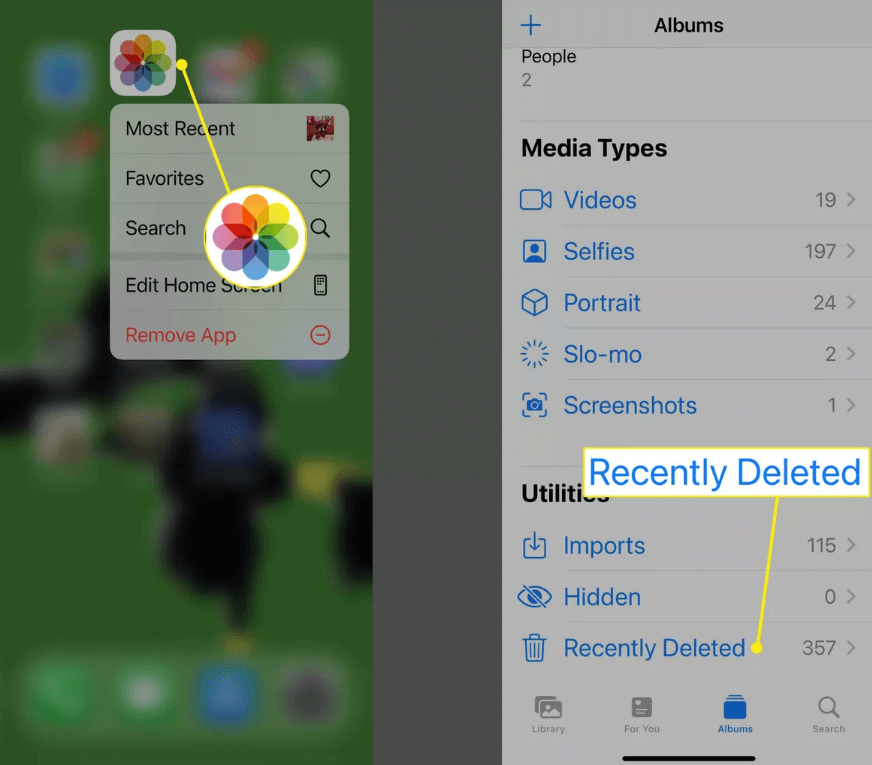
PASUL 4 = Căutați capturile de ecran pe care doriți să le recuperați în lista de fotografii șterse.
PASUL 5 = Atingeți fotografia pentru a o selecta.
PASUL 6 = Atingeți butonul „Recuperare” situat în colțul din dreapta jos al ecranului.
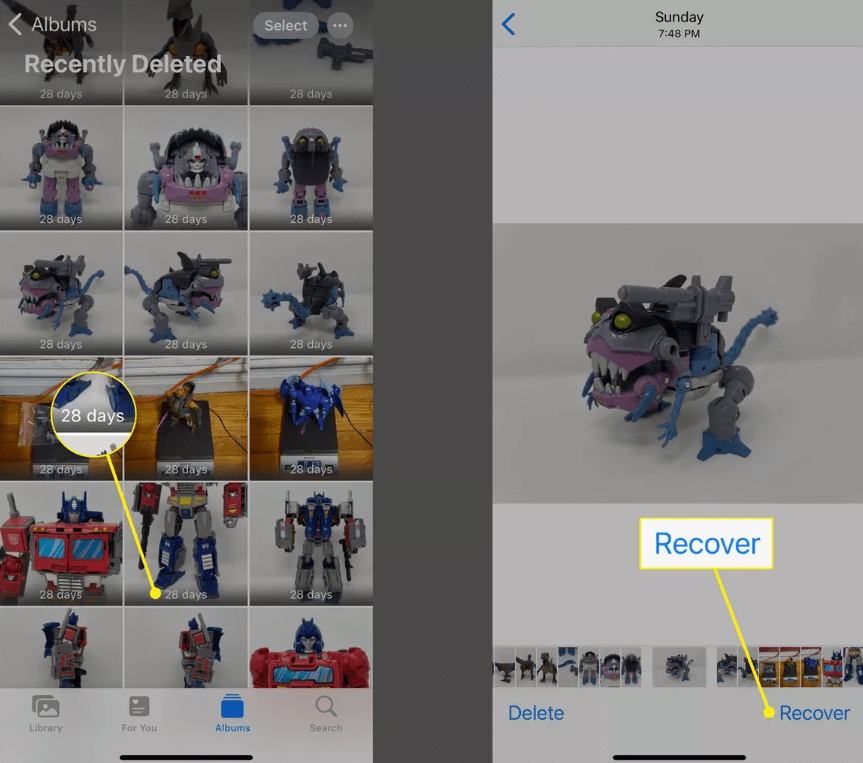
PASUL 7 = Selectați opțiunea „Recuperare fotografie” pentru a confirma acțiunea și a obține înapoi pe iPhone captura de ecran ștearsă accidental.
Imaginile restaurate vor reapărea automat în camera foto de unde le-ați luat inițial.
METODA 2 = Preluați capturile de ecran lipsă prin iCloud
Știați că, chiar dacă ați șters capturi de ecran de pe dispozitivul iOS, le puteți recupera în decurs de 40 de zile folosind iCloud? Singura condiție este ca utilizatorul să fi activat Biblioteca foto iCloud pe dispozitivul său iOS. În plus, dispozitivul trebuie să aibă o conexiune stabilă la internet pentru a accesa iCloud și a prelua conținutul șters.
PASUL 1 = Pentru a începe procesul de recuperare, accesați iCloud.com și conectați-vă cu ID-ul și parola Apple.
PASUL 2 = După ce v-ați autentificat, faceți clic pe pictograma „Fotografii”. Aceasta vă va duce la Biblioteca dvs. de fotografii iCloud.
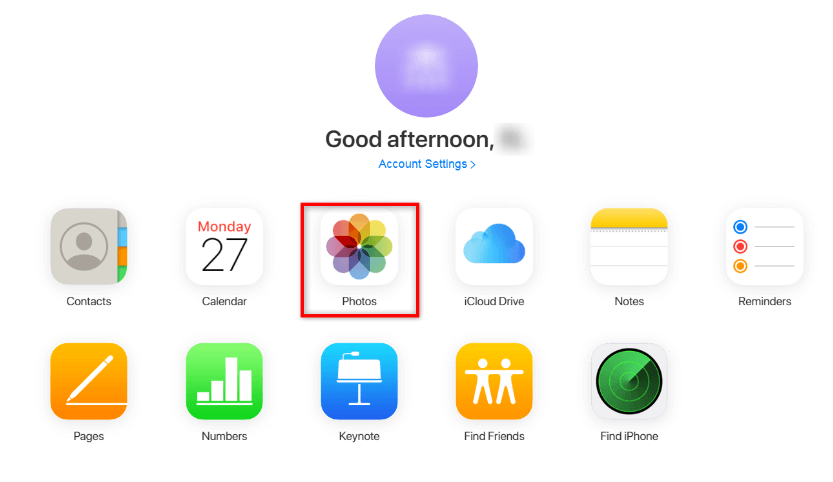
PASUL 3 = În partea de sus a paginii, veți vedea o opțiune pentru „Albume”. Faceți clic pe el pentru a deschide secțiunea Albume.
PASUL 4 = În secțiunea Albume, veți găsi un folder numit „Șters recent”. Acest dosar conține toate fotografiile și capturile de ecran pe care le-ați șters în ultimele 40 de zile.
PASUL 5 = Selectați capturile de ecran pe care doriți să le preluați. Puteți alege mai multe capturi de ecran simultan.
PASUL 6 = Faceți clic pe butonul „Recuperare”.
Acest lucru va începe procesul de recuperare, iar capturile de ecran vor fi transferate înapoi în albumul foto principal. Simplu, nu?
METODA 3 = Cum să recuperezi capturi de ecran cu iTunes?
Dacă sunteți cineva care vă sincronizează în mod regulat dispozitivul iOS cu iTunes, atunci este posibil să recuperați cu ușurință capturi de ecran șterse/pierdute din ultimul fișier de rezervă. Puteți urma instrucțiunile de mai jos pentru a efectua recuperarea cu succes a capturilor de ecran:
PASUL 1 = Conectați-vă iPhone-ul la Mac și deschideți iTunes. Asigurați-vă că aveți cea mai recentă versiune de iTunes instalată pe dispozitiv.
PASUL 2 = Odată ce iPhone-ul este conectat, ar trebui să vedeți pictograma dispozitivului în colțul din stânga sus al ferestrei iTunes.
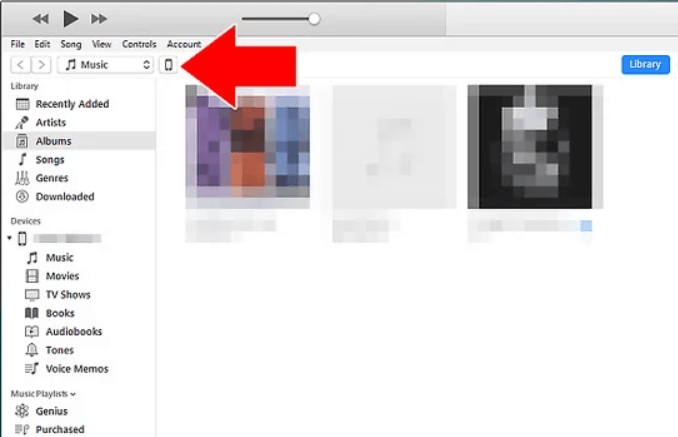
Puteți să faceți clic pe același și să vedeți „Pagina Rezumat dispozitiv”.
PASUL 3 = Sub pagina Rezumat dispozitiv, trebuie să găsiți opțiunea „Backups” și când faceți clic pe aceeași, veți putea vedea opțiunile pentru a face backup pentru dispozitiv. Faceți clic pe „Restaurare backup...” pentru a continua procesul de restaurare a datelor.
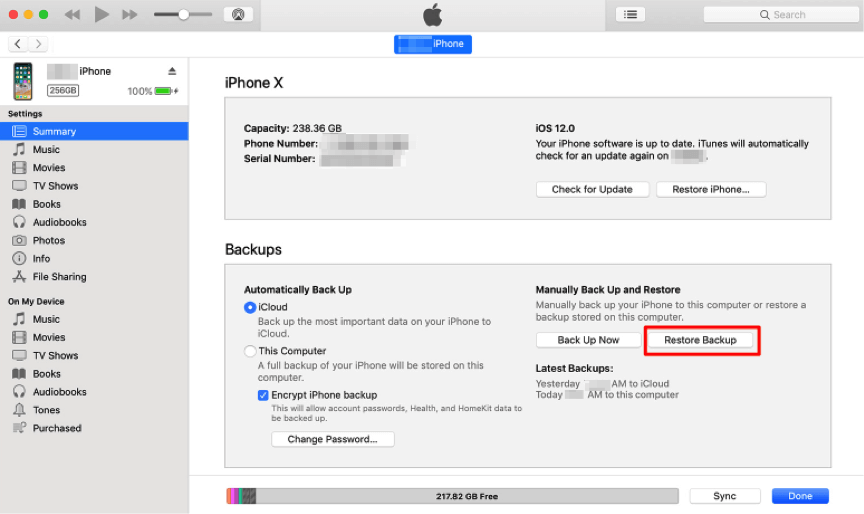
PASUL 4 = Vi se va solicita să alegeți o copie de rezervă din care să restabiliți. Selectați cea mai recentă copie de rezervă care credeți că poate conține capturile de ecran pierdute.
NOTĂ: Rețineți că restaurarea dintr-o copie de rezervă va șterge toate datele care au fost adăugate pe dispozitivul dvs. de la crearea copiei de rezervă.
PASUL 5 = Faceți clic pe butonul „Restaurare” și așteptați finalizarea procesului de recuperare a capturii de ecran. Acest lucru poate dura ceva timp, în funcție de dimensiunea copiei de rezervă și de cantitatea de date restaurate.
De îndată ce procesul de recuperare este finalizat, puteți să vă deconectați iPhone-ul de la Mac și să verificați biblioteca foto dacă capturile de ecran șterse/lipsă au fost recuperate cu succes sau nu!
Totuși, vă întrebați cum să recuperați capturile de ecran șterse?
Ei bine, indiferent dacă sunteți un utilizator Android sau iPhone, există mai multe opțiuni disponibile pentru a recupera capturile de ecran pierdute. Utilizatorii Android pot folosi aplicația Galerie sau aplicația Google Foto, în timp ce utilizatorii iPhone pot restaura din iTunes sau backup iCloud.
În cazurile în care niciuna dintre aceste opțiuni nu funcționează, software-ul terț de recuperare a datelor, cum ar fi Stellar , poate fi util. Este întotdeauna important să păstrați backup-uri regulate și să luați măsuri preventive pentru a evita pierderea datelor.
Adăugați un link de ancorare aici. De îndată ce cititorii dau clic aici, el/ea va fi redirecționat către secțiunea – Puteți recupera capturi de ecran șterse pe iPhone?
CITIRE URMATOARE:
Cum să recuperați videoclipurile șterse pe iPhone
Cum să recuperați notele șterse pe iPhone (cu/fără backup)
Modalități rapide și ușoare de a recupera contactele de pe iCloud pe iPhone